Wenn Sie einen Nintendo 3DS haben, ist Ihr Spielerlebnis nicht auf die Spielkarten beschränkt, die Sie im Geschäft kaufen und an der Rückseite Ihres Systems anschließen. Mit dem Nintendo eShop können Sie mit Ihrem 3DS Spiele und Apps online aus der herunterladbaren DSiWare-Bibliothek kaufen.
Sie können auch auf die virtuelle Konsole zugreifen und Retro-Spiele für Game Boy, Game Boy Color, TurboGrafx und Game Gear kaufen.
So tätigen Sie Nintendo eShop-Käufe
Beachten Sie, dass im Nintendo 3DS eShop keine Nintendo-Punkte verwendet werden: Alle Preise sind in realen Barwerten (USD) angegeben.
Wi-Fi ist notwendig. Bevor Sie fortfahren, stellen Sie sicher, dass Sie Wi-Fi auf Ihrem Nintendo 3DS eingerichtet haben.
-
Aktualisieren Sie Ihr 3DS für ein gutes Maß. Möglicherweise müssen Sie sogar ein Upgrade durchführen, bevor Sie den Nintendo eShop verwenden können.
-
Klicken Sie Nintendo eShop auf dem unteren Bildschirm des 3DS. Es sieht aus wie eine Einkaufstasche.

Nintendo
-
Finde ein Spiel zum Herunterladen im Nintendo eShop. Sie können dies mit einer manuellen Stichwortsuche oder durch Durchsuchen nach Kategorie oder Genre tun.
-
Wählen Sie das Spiel aus, das Sie kaufen möchten.
Ein kleines Profil für das Spiel wird angezeigt. Beachten Sie den Preis (in USD), die ESRB-Bewertung und die Benutzerbewertungen früherer Käufer. Tippen Sie auf das Symbol des Spiels, um einen Absatz zu lesen, in dem das Spiel und seine Geschichte erklärt werden.
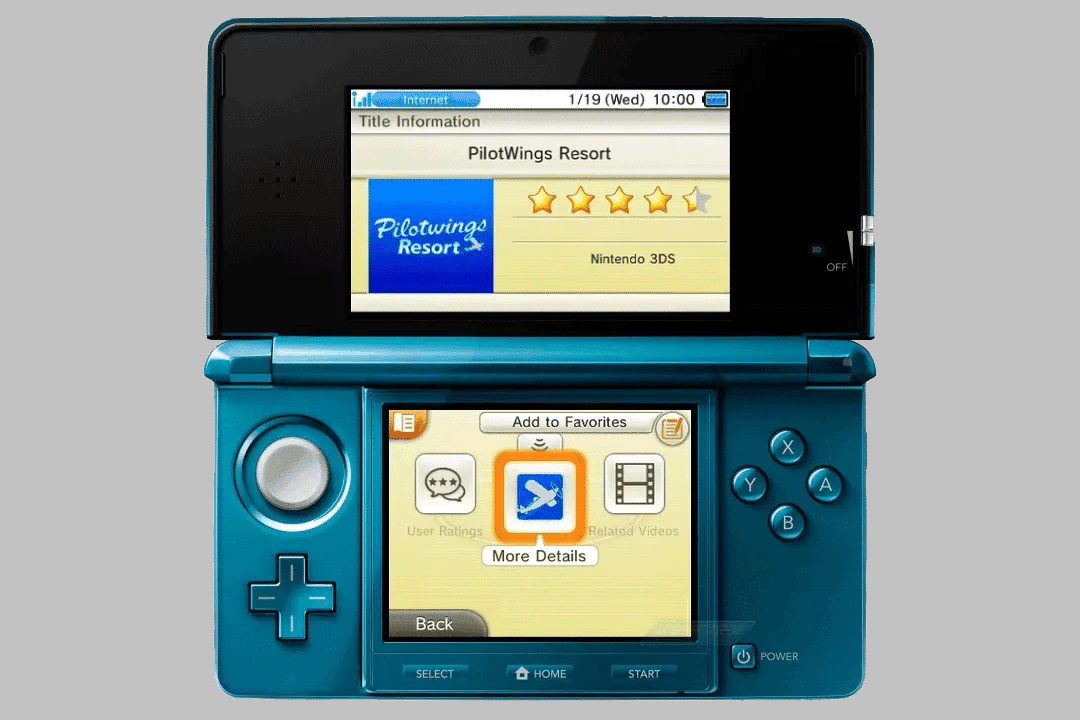
Nintendo
-
Auswählen
Tippen Sie hier, um zu kaufen.Fügen Sie bei Bedarf Ihrem Nintendo 3DS-Konto Geld hinzu. Sie können eine Kreditkarte oder eine Prepaid-Nintendo 3DS-Karte verwenden.
Um den Erhalt des Spiels zu verschieben, können Sie es Ihrer Wunschliste hinzufügen.
Der Nintendo eShop verwendet keine Nintendo Points, im Gegensatz zu den virtuellen Einkaufskanälen auf der Wii und dem Nintendo DSi. Stattdessen werden alle eShop-Transaktionen in realen Geldbeträgen ausgeführt. Sie können $ 5, $ 10, $ 20 und $ 50 hinzufügen.
-
Ein Checkout-Zusammenfassungsbildschirm zeigt die Kosten des Spiels zuzüglich etwaiger Steuern an. Außerdem wird der Speicherplatz Ihrer SD-Karte angezeigt, der als Blöcke dargestellt wird. Sie können sehen, wie viele Blöcke ein Download in Anspruch nimmt und wie viele weitere auf Ihrer SD-Karte verbleiben, indem Sie mit Ihrem Stift durch die Kaufübersicht scrollen oder auf drücken Nach unten auf dem Steuerkreuz.
-
Tippen Kauf wenn Sie bereit sind, die Transaktion abzuschließen. Ihr Download beginnt, solange Sie über genügend Blöcke verfügen.
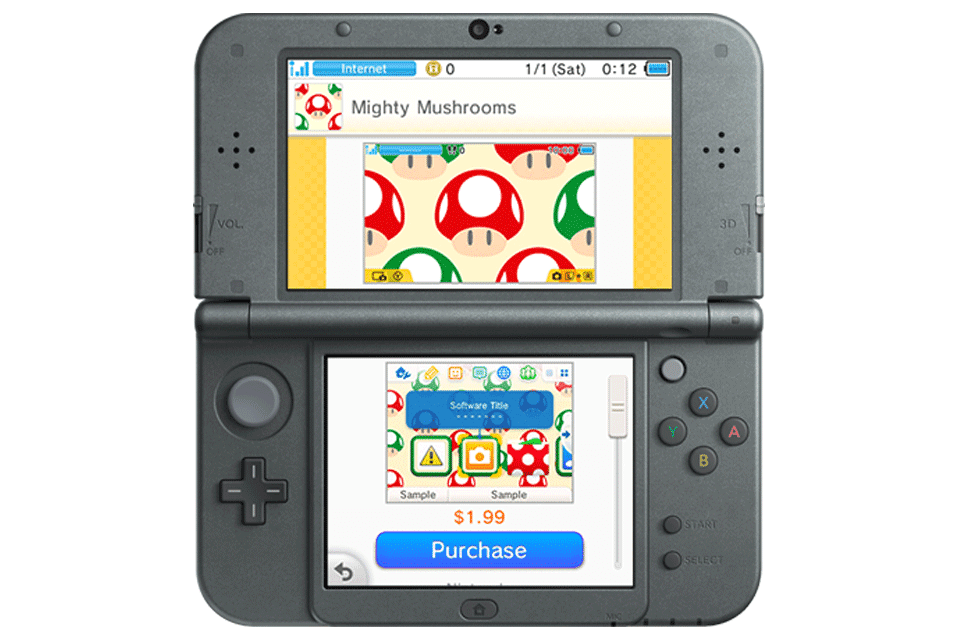
Nintendo
Schalten Sie den Nintendo 3DS nicht aus und entfernen Sie die SD-Karte nicht.
-
Zeigen Sie die Quittung an, wenn der Download abgeschlossen ist, oder tippen Sie auf Fortfahren im eShop weiter einkaufen. Alternativ drücken Sie Startseite um zum Nintendo 3DS-Hauptmenü zurückzukehren.
-
Ihr neues Spiel befindet sich in einem neuen Regal auf dem unteren Bildschirm Ihres 3DS. Tippen Sie auf das aktuelle Symbol, um Ihr neues Spiel zu öffnen und zu genießen!
So erstellen Sie Wiederherstellungspunkte für die virtuelle 3DS-Konsole
Wenn Sie ein Virtual Console-Spiel schnell speichern müssen, können Sie einen Wiederherstellungspunkt erstellen, indem Sie auf das Menü Virtual Console am unteren Bildschirmrand tippen. Mit Wiederherstellungspunkten können Sie ein Spiel genau dort fortsetzen, wo Sie aufgehört haben.

